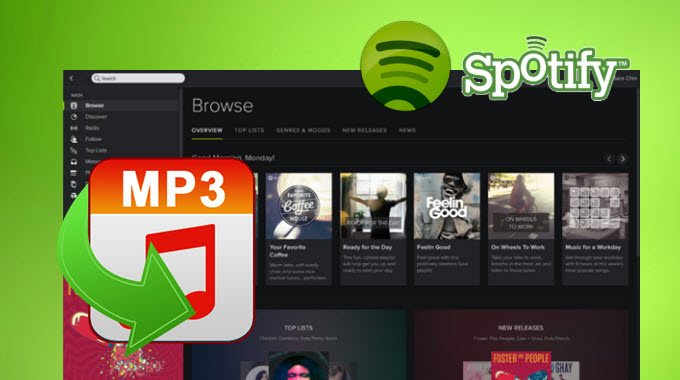
O Spotify é um site de streaming de música que permite ao usuário ouvir músicas de diversos artistas no computador, tablet ou dispositivo móvel. Você também pode criar listas de reprodução para não ter que ficar procurando todas as vezes pelas suas músicas favoritas. Também é possível adicionar listas de reprodução de outros usuários à sua coleção. As listas também podem ser salvas offline, para que você possa reproduzi-las mesmo quando não estiver conectado à internet, embora você ainda precise usar o Spotify para isso. As músicas podem ser sincronizadas com seu tablet ou dispositivo móvel, para que você possa ouvi-las em movimento.
No entanto, mesmo quando você salva sua lista de reprodução offline, não é possível baixar as canções em outros formatos para reproduzi-las em outros dispositivos ou reprodutores de mídia sem usar o Spotify. Isso acontece porque elas são criptogradas, tornando sua detecção impossível para baixadores de áudio. Embora não haja uma opção no aplicativo para baixar canções do Spotify grátis diretamente, há ferramentas de terceiros que você pode usar para salvar músicas do Spotify no formato desejado. O melhor formato é o MP3, por ser compatível com diversas plataformas e diminuir o tamanho do arquivo sem sacrificar a qualidade.
Maneiras Incríveis para Baixar Músicas do Spotify
Gravador de Áudio
O Gravador de Áudio é um aplicativo para desktop que você pode usar para baixar músicas do Spotify em MP3. Ele exige instalação e pode ser usado no Windows ou no Mac. Você pode usar a versão de demonstração gratuita antes de comprar a versão completa. Além de gravar qualquer som do computador e convertê-lo em diversos formatos de áudio, ele também permite o download de músicas a partir de sites de compartilhamento de vídeo como o Youtube, edição de músicas, adição de músicas ao iTunes e acesso a estações de rádio online. Ele também permite a gravação de músicas do Spotify em CD.
- Baixe e instale o programa através do botão abaixo e execute-o.
- Quando aparecer a interface inicial, clique na engrenagem e escolha “Configurações”. Vá em “Configurações de gravação”, defina o “Fonte de áudio” como “Sons do sistema” para garantir que você grave o áudio do Spotify.
- Na interface principal, clique no botão “Gravar”, abra o Spotify e reproduza a música desejada.
- O processo de gravação iniciará. Quando terminar, basta clicar no botão “Parar”.
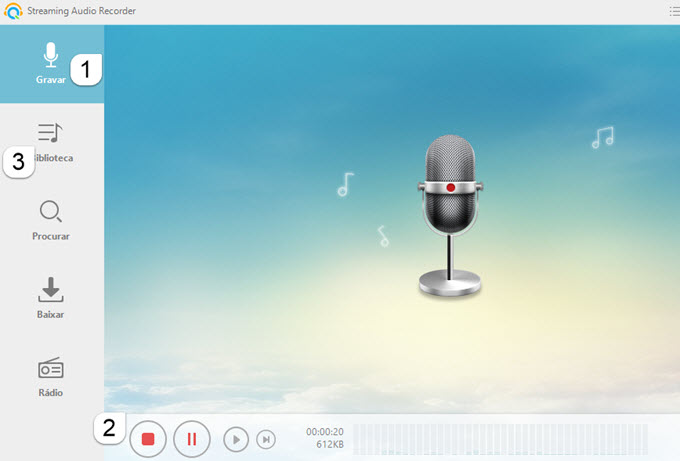
Mude para a interface “Biblioteca”, você verá que o programa já adicionou as etiquetas ID3 às músicas gravadas. Para ouvi-las, basta um duplo clique no arquivo e ele será aberto no player embutido.
Gravador de Áudio Online Grátis da Apowersoft
Esta é uma aplicativo online que você pode usar para gravar facilmente qualquer música que ouvir online. Ele é mais cômodo, já que é claro e não exige instalação alguma. Além disso, ele é gratuito, então você não precisa gastar nada pelos seus downloads.
- Clique em “Iniciar Gravação”.
- Selecione a fonte de áudio como “Sons do sistema” para gravar do Spotify em alta qualidade.
- Habilite o carregador e a interface aparecerá. Reproduza a música que você deseja gravar e clique no botão “Gravar”.
- Clique em “Parar” quando a música ou playlist terminar.
Dica: Se esta é a primeira vez que você usa o aplicativo, você deve instalar o carregador primeiro. Assim, sua gravação de áudio ocorrerá tranquilamente.
Audacity
O Audacity é um software livre para gravação e edição de som que você pode usar em diversas plataformas, incluindo Windows, Mac e Linux. Embora você possa usá-lo para gravar qualquer som do seu computador ou de uma fonte externa, ele é meio complicado de usar. Além disso, ele tem muitas configurações e a interface não é muito amigável. Há muitos passos a se tomar antes de começar a gravar, o que pode ser inconveniente, especialmente para aqueles que não entendem muito de tecnologia.

Depois de converter do formato do Spotify em MP3, não use as músicas baixadas e convertidas para outros propósitos além de uso pessoal. Você também pode comprar músicas do iTunes para respeitar o copyright original da música e do escritor das músicas.


Deixe seu Comentário